Miten palauttaa Easy File Locker salasana ja hakea piilotetut tiedostot
Easy File Locker xoslabista on kevyt ja helppokäyttöinen file locker-ohjelmisto Windows-laitteille. Sen avulla voit piilottaa tärkeät ja arkaluonteiset tiedostot / kansiot kaikille, jotka käyttävät järjestelmääsi. Voit tarkastella suojattuja tiedostoja ja kansioita uudelleen, sinun täytyy avata Easy File Locker salasanalla ja valitse ”Stop Protection” vaihtoehto. Syöttämättä oikeaa salasanaa ei ole mahdollista poistaa piilotettuja tiedostoja. Jos unohdat salasanan, olet kirjaimellisesti lukinnut itsesi, koska tämä työkalu ei ole mitään mahdollisuutta palauttaa salasanan. Älä huoli, jos olet menettänyt tai Unohda salasana, on vielä tapa hakea tiedostoja Easy File Locker syöttämättä vanhaa salasanaa.
olet ehkä jo huomannut, kun olet asentanut Easy File Locker-ohjelmiston, sinun tarvitsee vain syöttää salasanasi kahdesti. Se ei kysy mitään turvakysymyksiä tai palautussähköpostia salasanan nollaamiseksi, jos käyttäjä on vahingossa kadottanut salasanansa. Tämä selvästi sanoo Easy File Locker ei ole virallista tapaa palauttaa tai nollata menetetty salasana. Myös, kehittäjät tämän työkalun ei välitä turvallisuudesta ja onneksi, se on meidän hengenpelastaja.
meidän täytyy vain poistaa yksi tiedosto ja asenna ohjelmisto nollata helppo tiedosto lokeron salasana ilman tietojen menetystä. Se vie alle 5 minuuttia poistaa ja asettaa uuden salasanan valinta.
tätä artikkelia kirjoitettaessa Easy File Lockerin uusin versio on v2. 2. Kehittäjät saattavat korjata tämän tietoturvavirheen tulevissa päivityksissä tai he saattavat jättää virheen huomiotta, jos se on tarkoituksellista.
Step by step guide to recover easy File Locker Password
When you install Easy File Locker on Windows and configure your password, this tool has to store the password somewhere to validate it next time. Teknisesti se luo”.dat ” tiedosto, joka tallentaa salasanasi. Ilmeisesti, se ei ole mahdollista lukea sen tiedoston sisältöä tarkastella salasanaa. Joten tässä on yksinkertainen tapa nollata salasana Easy File Locker ja käyttää piilotettuja tiedostoja:
Vaihe 1: Poista käyttäjä.dat-tiedosto
Easy File Locker-salasanan nollaamiseksi sinun täytyy poistaa ” user.dat ” tiedosto pysyvästi C: > käyttäjät > julkiset > Julkiset asiakirjat > EFL.
oikealla klikkaa ” käyttäjä.dat ”tiedosto ja valitse ”Poista”. Kun poistat tiedoston, sinun täytyy tyhjentää roskakorin samoin.
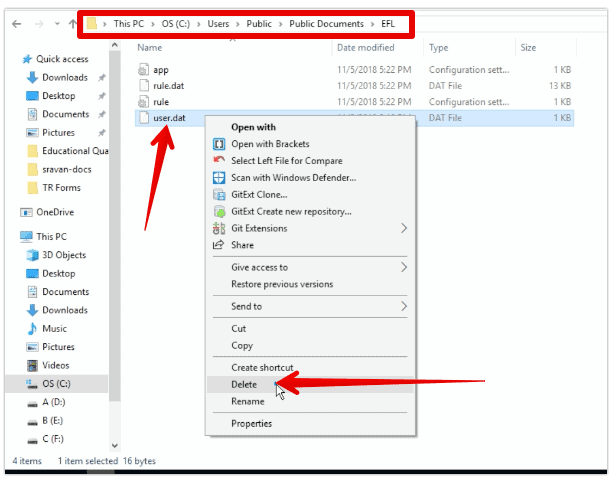
harvoilla laitteilla Julkiset asiakirjat-kansio nimetään asiakirjoiksi.
Vaihe 2: asenna Easy File Locker
lataa Easy File Locker ja kaksoisnapsauta asennustiedostoa asentaaksesi ohjelmiston uudelleen. Sinun ei pitäisi poistaa olemassa olevaa Easy File Locker-ohjelmistoa. Vain asentaa sen uudelleen seuraamalla perus näytön ohjeita korvata edelliset kokoonpanot. Easy File Lockerin asentaminen uudelleen luo uuden käyttäjän.bat-tiedosto EFL-hakemistossa.
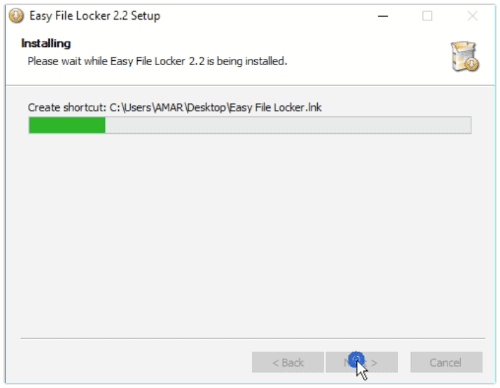
Step 3: Kun olet asentanut Easy File Lockerin uudelleen, sinun täytyy avata ohjelmisto kaksoisnapsauttamalla työpöydälle luotua pikakuvaketta. Kaksoisnapsauttamalla kuvaketta avaa työkalun ja luetella kaikki piilotetut tiedostot ja kansiot syöttämättä kadonnut salasana.
jotta voit poistaa kaikki suojatut tiedot ja käyttää sitä normaalisti, klikkaa ” järjestelmä ”ja valitse”Stop Protection”.
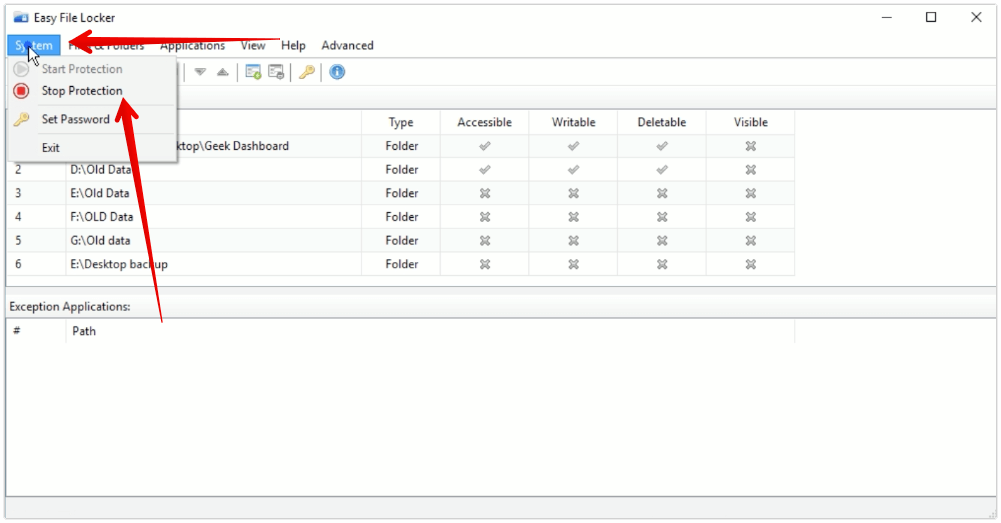
Vaihe 4: Aseta uusi salasana
tähän mennessä sait pääsyn tiedostoihisi antamatta varsinaista salasanaa ja nyt sinun on asetettava uusi salasana. Voit palauttaa helpon Tiedostolokeron salasanan napsauttamalla ” järjestelmä ”ja valitsemalla”Aseta salasana”. Syötä uusi salasanasi kahdesti ja vahvista salasana napsauttamalla OK.
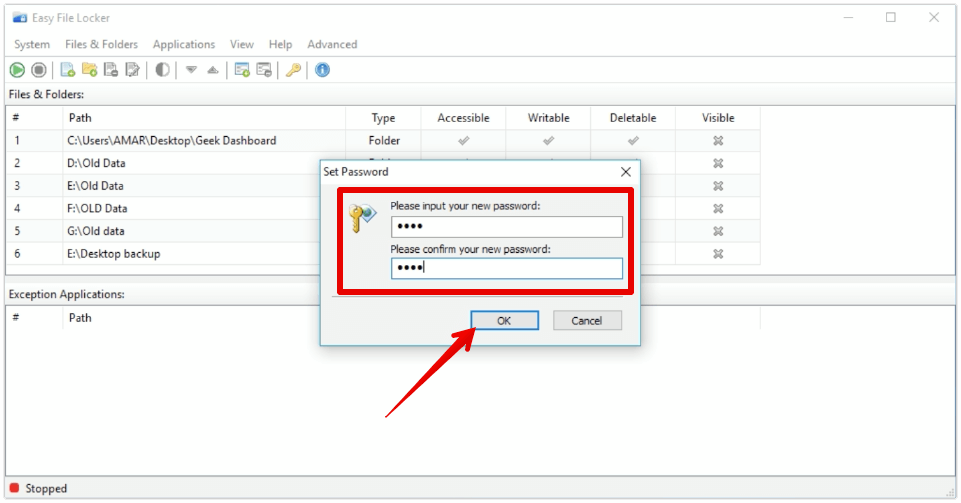
suojataksesi tiedostosi uudelleen uudella salasanalla, napsauta ”Järjestelmä” ja valitse ”Aloita suojaus”. Kun käynnistät suojauksen, kaikki Easy File Lockerissa luetellut tiedostot ja kansiot on piilotettu kaikille käyttäjille, mukaan lukien järjestelmänvalvojat.
Nollaa Easy File Locker-salasana helposti
edellä mainittu menetelmä on testattu ja todistettu Easy File Locker v2.2: lla 64-bittisessä Windows 10-käyttöjärjestelmässä. Se toimii myös vanhemmissa Windows-versioissa ja Easy File Locker samoin. Jos tämä menetelmä nollata helppo File Locker ei toimi sinulle, voit kokeilla uudelleenkäynnistystä Windows-koneen vikasietotilassa. Kun siirryt vikasietotilassa, kaikki tiedostot ja kansiot piilotettu Easy File Locker näytetään normaalisti. Mutta et voi muokata tai katsella niitä. Voit käyttää näitä tiedostoja, sinun täytyy kopioida ne johonkin toiseen kansioon ja käynnistä laite normaalisti.




